
大反省会!Kindleセルフ出版を振り返って
先日、初のKindleセルフ出版を終えました。
作成期間は1か月ほど。初のセルフ出版にしてはスムーズにいったのではと、そんなことを思います。
一方、なにせ初めてのことなので思っていたのと違うことになったり、びっくりするくらい上手くいなかいこともあったりと。
ある意味いい経験だなと思ったことも多々ありました。
そういうことで、今後に活かすためにもひとり反省会をしたいと思います。
反省点
完成間近に気が抜けた
95%くらい原稿ができたときですかね。
はい、気が抜けました。
終わりが見えたり、終わりを意識してしまうと力が抜けるんだなと、改めて実感。
95%で出版でもいいかもしれませんが、明らかに誤字とかあるんだよなー、というそういう状況で出版してしまうのもどうなのかという部分も。
ただ、完璧を目指してしまうとそれがプレッシャーとなり、動けなくなってしまうということもあります。
そこら辺のバランスが大事なのかもしれませんが、誤字脱字の最終チェックくらいは気合を入れてやろう。そう思いながら、なんとか乗り切りました
予約発売しなくてもよかった
出版後、金曜日を含めた土日で無料キャンペーンをやりたかったので、出版日を木曜日に予約して発売をすることに。
しかし、無料キャンペーンの設定が書籍を発売しないとできないことを予約出版をしてから知ることに。
電子書籍だから木曜日の0時になった瞬間に発売されるだろうと、そんなことを思っていましたが、確認してみても予約状態のまま。
(一応ダウンロードはできましたが、発売となっていませんでした)
システム的には発売されていないため、発売後の諸々の設定ができず。
結局、木曜日に仕事が終わって家に帰ってきてから設定をしました。
発売開始したという連絡は発売となった木曜日のお昼過ぎくらいにきたので、どうやらすぐに発売とはならないようです。(AIとかコンピューターが自動で発売してくれるかと思っていましたが、どうなんでしょうね?)
無料キャンペーンについても、自分で好きなタイミングを設定できたので、変に気を利かせなくてよかったんだなとやってみてはじめてわかりました。
Wordでの文章の書き方がよくわからないまま執筆をすすめた
改段落(Enter)や改行(Shift+Enter)の違いがよくわからないまま執筆をしていました。
(改ページ(Ctrl+Enter)は分かりやすいので最初からできた)
2種類あることは事前調査で知っていましたが、詳しい違いはよくわかっておらず。なんとなく改行の方がよさそうなので最初はこちらですすめることに。なにぶん仕事で使っているMicrosoft Outlookは改行(Shift+Enter)をしているのでその感じでやっちゃいました 。
これがよくなかったです。
段落の一文字目を下げるときに、インデントを使うとみんな一文字下がってしまう現象が!
(なんでこうなるのかいまだ理解しておらず・・・)

そういうことでスペースを使用して一文字下げることに。
そうして、スペースを使って一文字下げた原稿ができあがりました。
その出来上がりに満足をしていたのですが、もうすぐで出版となる段階でふと思いました。
スペースは空白という文字を入力しているのでは・・・?
プレビュー画面では特に表示はおかしくなかったから問題ないと思っていましたが、調べてみるとインデントを使って下げるのが普通だと。
(仕事の書類作成だとインデントを使っているのですが、原稿は別物だとなぜだか判断している私)
なんとなく、これは違うな・・・
そんなことが頭をよぎったため、出版目前で原稿をすべて手直しを行うことに。
改段落(Enter)してから、インデントで一字下げ。
すべて、これに直しました。
まさに徒労。出版目前でやることではない。
事前に調べておくことは大事だなと改めて思いました。
良かった点
原稿が想像より早くできた
シンプルに原稿完成が想像よりも早くできた。これができたおかげでスケジュール通りに上手くいったのではとそんなことを思います。一応、1か月で本を出版することを目標にしていました。
原稿自体は2回の土日を含めたおおよそ10日で80%ほど完成。
言葉の言い回しを含めた文章の添削、誤字脱字の確認に10日くらいかけることができました。
添削はやればやるほどブラッシュアップされている感覚はあったので、十分に時間をとれてよかったと思います。
おかげさまで自分なりに人様に見せて恥ずかしくない文章になったのではと、そんなことを思っています。
表紙は外注して正解
これは本当に思います。表紙を外注してよかった。
はじめて完成した表紙をみた時は出来の良さに感動してしまいました。
本当に外注してよかったと思います。
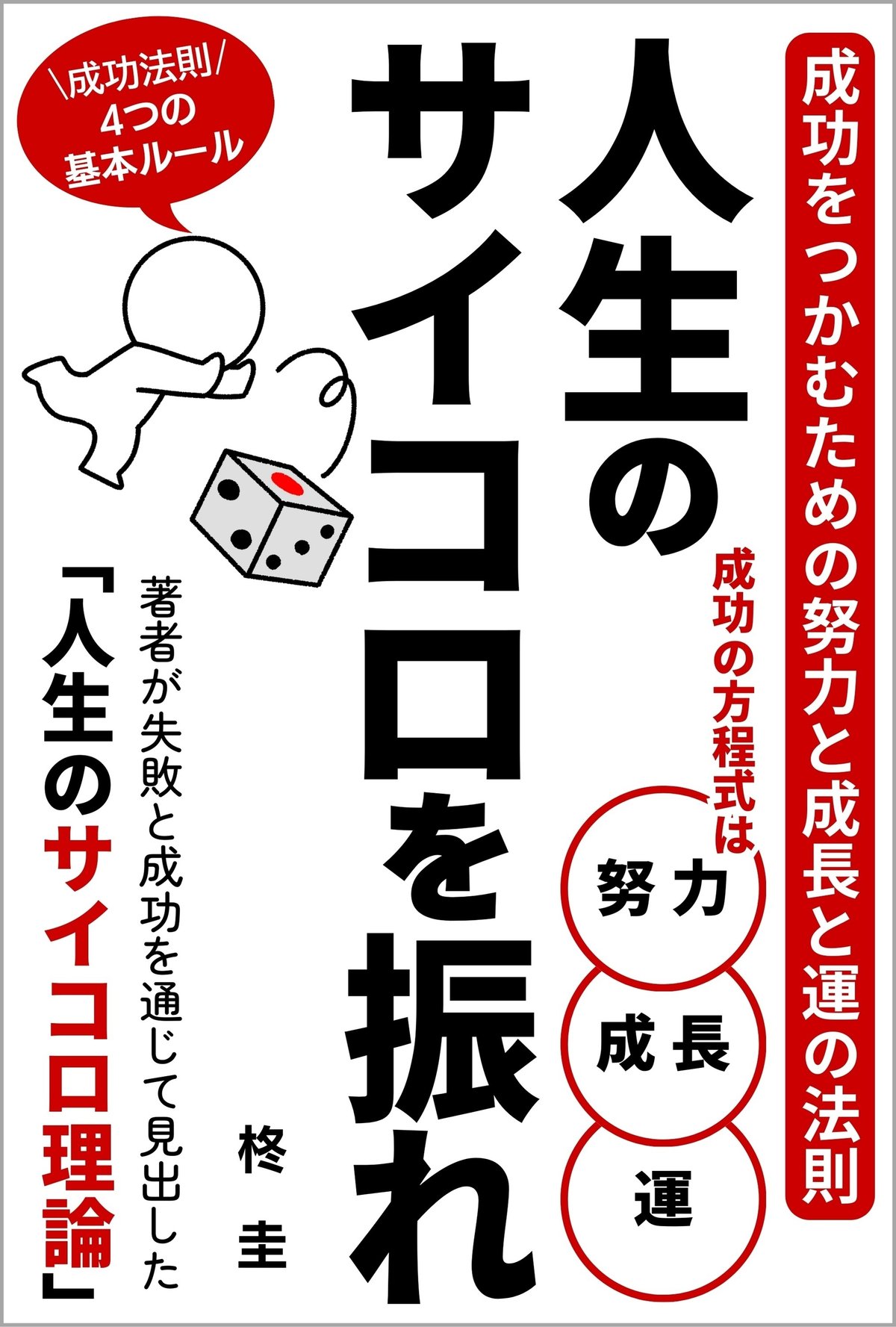
表紙デザインも文字のフォントや背景色、イラストを入れるかどうかなど、ターゲット層によってデザインを変えるべきだと教わりました。
そういうことで、できないならできる人に頼む。
ものすごく基本ですが、こういう当たり前のことをやるのが大事かと思います。
できないと思ったら変に強がることはせずに得意な人たちに任せてしまいましょう。
Kindle本の原稿テンプレートを購入した
これもやってよかったこと。
Kindleの原稿の書き方については調べればいくらでもでてきます。
けれど、私の場合これまでの人生経験上、このような設定をする際には多大なストレスを感じるだろうなという予感が。
※主に目次の作成の部分。普段の業務では目次など使ったことがないので、よくわからない。見出し1、見出し2を設定することで目次に反映されるとかなんとか。そして、ナビゲーションという始めて聞く機能。Wordよ、お前はそんなこともできたのか・・・

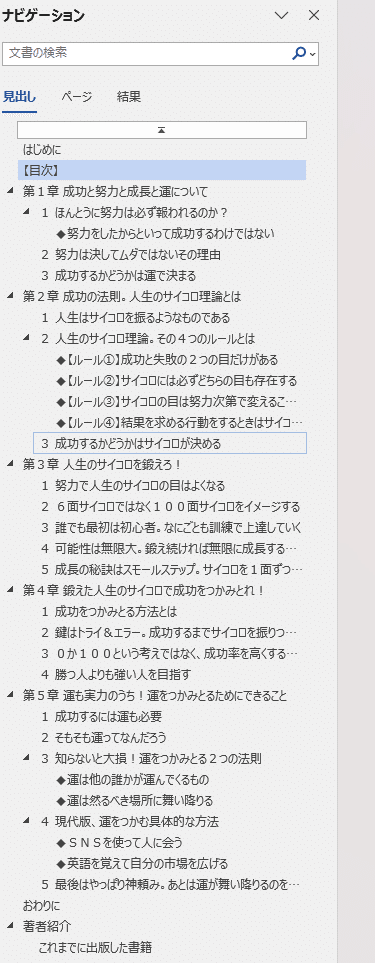
とにかく初めてやることはびっくりするほど上手くいかない。
私自身そのことを理解しています。
正直なところ、もしもKindle出版で挫折するとしたらこの設定の部分だなと思っていました。
そういうことなので、お金をかけてそこの部分をきっちり回避。
ストレスなく執筆だけに集中できたのはとてもよかったと思います。
総評
良かった点、反省点。それぞれありますが、総評としてはよくできました!はなまるです!
1か月で出版するという目標をほぼ達成しているので、これができているのでよし!
細かい部分で反省する必要がありますが、正直やってみないとわからない部分でもあったので、これくらいのトラブルは想定済みということで。
こうやって良かったことや反省点を振り返ることができたので、次の活動にも活かしていきたいと思います。
これからKindle出版を考えている方。ぜひ、私の経験を参考にして取り組んでみてください。というよりも、むしろ同じことをやってみて実際に体験してみたほうがいいのかなと思います。
あの人こんなこと言っていたけれど、こういうことだったのかー。
おそらくこんなことを思うはずです。
早い段階で失敗をするのはとても大切な経験なので、失敗を恐れることなくぜひチャレンジしてみてください。
この記事が気に入ったらサポートをしてみませんか?
